Содержание
Как сделать бэкап и развернуть сайт из копии
Довольно часто возникает необходимость сделать полный бекап сайта с его последующим восстановлением. Многие хостеры осуществляют бэкап в автоматическом режиме и, в случае чего, вы сможете обратиться к ним за помощью. Но лучше иметь ввиду любые ситуации с самыми плохими раскладами и научиться делать бекап сайта вручную.
Как сделать бэкап файлов сайта с помощью FTP-менеджера
Как правило сайты, созданные на основе какого-либо движка, состоят из двух важных частей:
- Файлы движка и установленных в нем расширений, картинки и т.д.
- База данных, где хранятся тексты ваших статей, а так же возможно настройки параметров движка и его расширений.
Наша задача создать резервную копию всего этого добра.
Итак файлы будем копировать на примере FTP-менеджера FileZilla. Подключаемся к нашему сайту и заходим в корневую папку.
Прежде чем начать копировать файлы, нужно включить в настройках FileZilla возможность показывать скрытые файлы. Для этого в верхнем меню выберете пункт «Сервер» — «Принудительно отображать скрытые файлы».
Для этого в верхнем меню выберете пункт «Сервер» — «Принудительно отображать скрытые файлы».
Теперь выделив все файлы и папки в корне сайта, скачиваем их в специально отведенную под бекап папку.
Как сделать бекап базы данных?
Чтож файлы скопированы, осталось сделать резервную копию базы данных. Для того чтобы сделать это нужно подключиться к ней. Вводим в адресную строку следующее: http://mysite.ru/phpmyadmin. У вас откроется окно phpMyAdmin в котором следует выбрать базу которую вы собираетесь бэкапить. Далее выбираем вкладку экспорт -> обычный и способ компрессии gzip.
Далее нам предложат скачать архив базы. Все создание резервной копии завершено!
Восстановление базы данных из резервной копии
Для того чтобы восстановить базу данных из резервной копии выбираем закладку «Импорт» -> нажимаем на кнопку «Выберете файл» и находим сделанный ранее бэкап этой БД, после чего жмем на OK:
Если импорт производится в уже существующую базу, её следует очистить от всех содержащихся в ней таблиц.
После окончания копирования файлов и БД, следует внести соответствующие изменения в конфигурационных файлах движка вашего сайта. Расположение и название файла конфигураций зависит от CMS которую вы используете.
| CMS | Имя конфигурационного файла и путь к нему |
|---|---|
| Joomla! | /configuration.php |
| WordPress | /wp-config.php |
| Drupal | /sites/default/settings.php |
| Bitrix | /bitrix/php_interface/dbconn.php |
| MOD.x | /manager/includes/config.inc.php |
| DLE | /engine/data/dbconfig.php |
| NetCat | /vars. inc.php inc.php |
| OpenCart | /config.php |
| Typo3 | /typo3conf/localconf.php |
| Shop-script | /cfg/connect.inc.php |
В конфигурационном файле нужно изменить следующие параметры:
- db_host – имя сервера баз данных;
- db_name – имя базы данных;
- db_user – имя пользователя базы данных;
- db_password – пароль пользователя базы данных.
Рассмотрим данную процедуру на примере WordPress:
Имя пользователя и пароль вводите те с которыми в phpMyAdmin входите.
В некоторых случаях даже если вы все правильно делали, после переноса сайта у вас может слететь кодировка. В этом случае помогает указание кодировки в .htaccess.
AddDefaultCharset utf-8
|
|
|
Вот и все сайт успешно забекапен и развернут на локальной версии.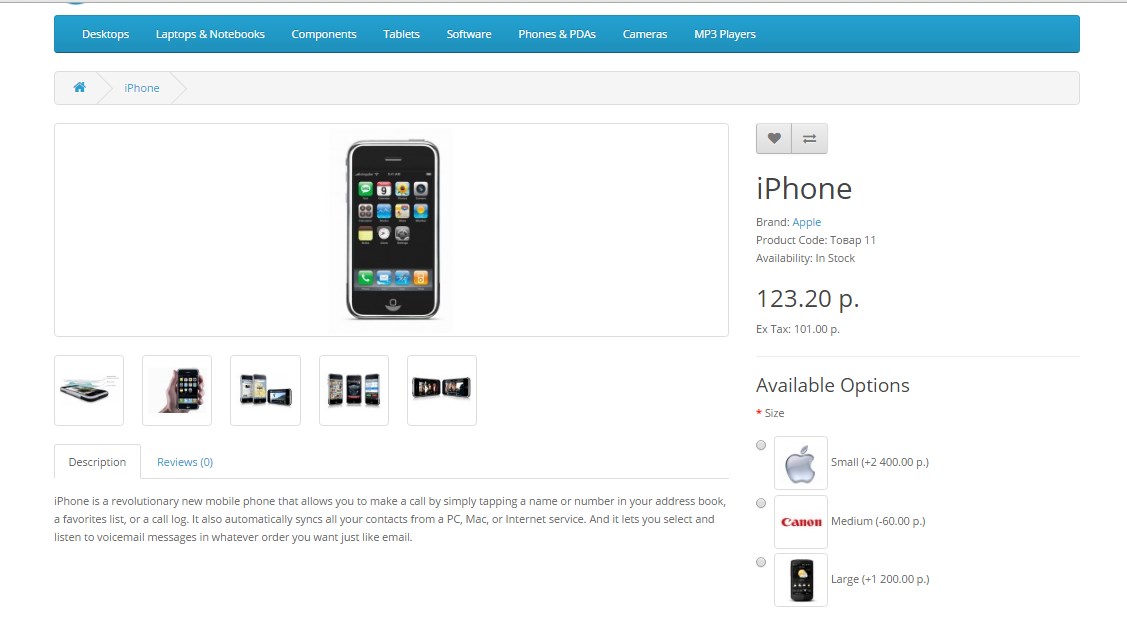
Как сделать бэкап сайта на Joomla
Для системы управления сайтом Joomla предусмотрено много расширений, позволяющих сделать резервную копию за пару кликов. У всех них есть свои недостатки. Вебмастеры предпочитают работать вручную, этот вариант надёжен и однозначен, хотя на него придётся затратить чуть больше времени.
Пожалуйста, не забывайте, что на нашем хостинге MouseDC.ru работает ежедневное резервное копирование сайтов наших клиентов. Вы всегда можете скачать и восстановить резервную копию своего сайта, сделанную за последние 3 недели.
Бэкап файлов сайта
Первым делом нужно скопировать файлы Joomla. Тут всё зависит, как устроена работа хостинга. В нашем хостинге Вы можете воспользоваться менеджером файлов в панели управления. Он позволяет архивировать файлы и скачать готовый архив. У других хостингов придётся скачивать файлы по FTP по одному, что сильно замедлит процесс.
Создание резервной копии сайта всегда сводится к бэкапу файлов и базы данных. Оба этих действия можно сделать на нашем хостинге MouseDC.ru из панели администрирования. Читайте об этом подробнее в статье «Как сделать резервную копию сайта».
Скорость создания архива с файлами сайта и скорость скачивания зависит от скорости Вашего интернета, от размера сайта и количества файлов на нём. Скачайте архив себе на компьютер. Это займёт время, зато вы будете уверены, что данные находятся в безопасности.
Создание копии базы данных
Для восстановления базы данных можно воспользоваться интерфейсом управления «phpMyAdmin». Зайдите в него и выберите вкладку «Экспорт». Способ экспорта – «Обычный — отображать все возможные настройки». Выберите вашу базу данных, пролистайте вниз страницы, кликните кнопку «ОК».
На нашем хостинге нет необходимости переходить в phpMyAdmin для создания дампа базы данных.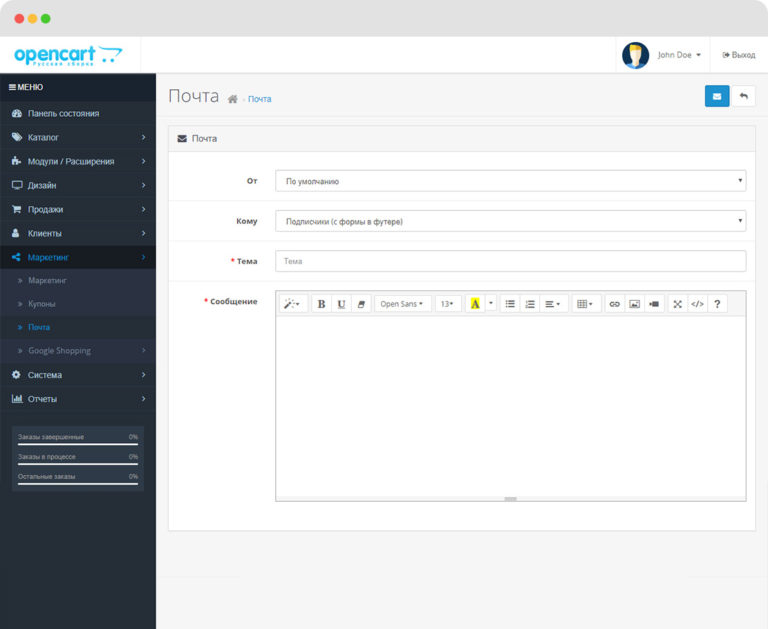 Это можно сделать через панель администрирования виртуального хостинга. Но если понадобится войти в phpMyAdmin, то об этом можно прочитать подробнее в нашей статье «Как войти в phpMyAdmin»
Это можно сделать через панель администрирования виртуального хостинга. Но если понадобится войти в phpMyAdmin, то об этом можно прочитать подробнее в нашей статье «Как войти в phpMyAdmin»
Теперь база данных сохранена у вас на компьютере. Всё готово для восстановления сайта в случае непредвиденных ситуаций.
Восстановление из резервной копии
Восстановление сайта из резервной копии может потребоваться в разных ситуациях. Для восстановления из резервной копии необходимо проделать все вышеописанные действия в обратном порядке. То есть загрузить файлы сайта и базу данных на сервер. Для восстановления базы данных через phpMyAdmin перейдите во вкладку «Импорт», в соответствующей строке выбираем файл БД, после чего нажмите «ОК».
Сайт будет работать также, как на момент создания резервной копии. Такой вариант восстановления сайта «вручную» всегда работает, в отличии от восстановления сайта через плагины Joomla, которые иногда нет возможности использовать.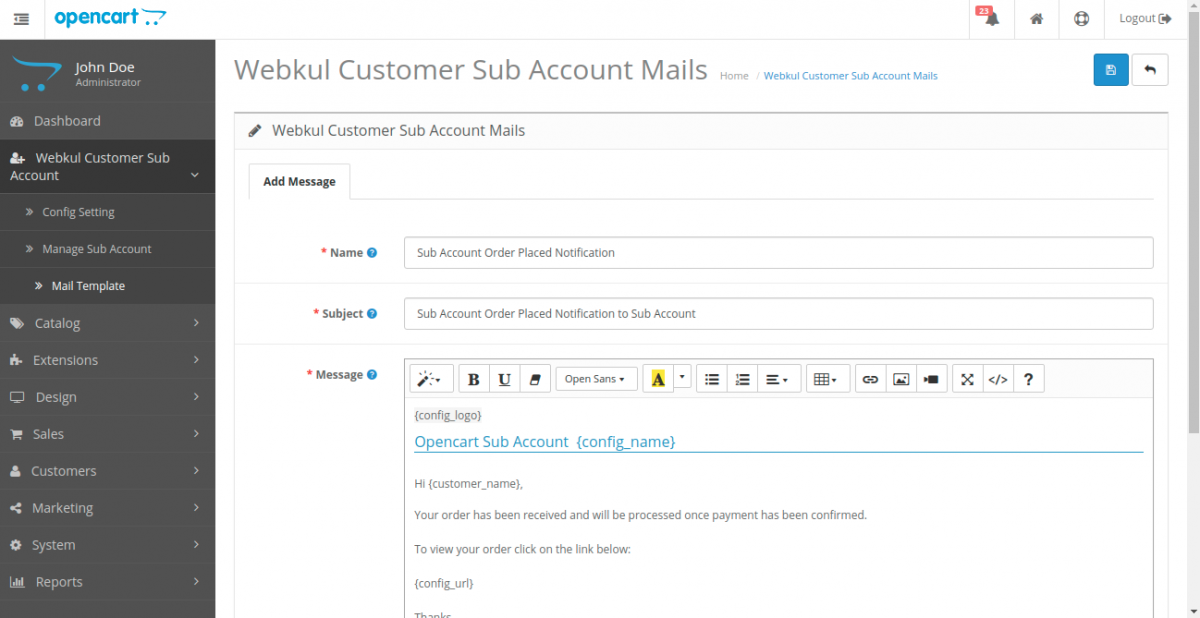
пожалуйста, напишите на нам в техническую поддержку, если появятся трудности с созданием резервных копий Вашего сайта. Мы обязательно поможем.
Была ли эта статья полезна?
Есть вопрос?
Закажите недорогой хостинг
Заказать
всего от 290 руб
Создание и восстановление резервных копий приложений
ПРИМЕЧАНИЕ. Мы находимся в процессе изменения файловой структуры и конфигурации для многих стеков Bitnami. Из-за этих изменений пути к файлам, указанные в этом руководстве, могут измениться в зависимости от того, использует ли ваш стек Bitnami собственные системные пакеты Linux (подход A) или это автономная установка (подход B). Чтобы определить тип установки Bitnami и подход, который следует использовать, выполните следующую команду:
.
$ тест! -f "/opt/bitnami/common/bin/openssl" && echo "Подход A: Использование системных пакетов." || echo "Подход B: автономная установка."Выходные данные команды указывают, какой подход (A или B) используется при установке, и позволяют определить пути, конфигурацию и команды для использования в этом руководстве.
Обратитесь к FAQ для получения дополнительной информации об этих изменениях.
Подход A: Установка Bitnami с использованием системных пакетов
Резервное копирование
Файлы данных приложения OpenCart, упакованные Bitnami, установлены в каталоге, отличном от каталога среды выполнения/двоичных файлов приложения. Самый простой способ выполнить полное резервное копирование — скопировать или сжать оба каталога. Чтобы сделать это безопасным образом, вам сначала нужно остановить все серверы, поэтому этот метод может не подходить, если у вас есть люди, постоянно обращающиеся к приложению.
ПРИМЕЧАНИЕ. Если вы хотите создать только резервную копию базы данных, обратитесь к этим инструкциям для MySQL/MariaDB.
Выполните следующие действия:
Перейдите в каталог, в котором вы хотите сохранить резервную копию:
$ cd /ваш/каталог
Остановить все серверы:
$ sudo /opt/bitnami/ctlscript.
 sh остановить
sh остановить
Создать сжатый файл с каталогом, содержащим файлы данных приложения:
$ sudo tar -pczvf application-backup.tar.gz /bitnami
Кроме того, чтобы сделать полную резервную копию, создайте сжатый файл с каталогом, содержащим двоичные файлы приложения и файлы среды выполнения:
$ sudo tar -pczvf application-bin.tar.gz /opt/bitnami
Перезапустить все серверы:
$ sudo /opt/bitnami/ctlscript.sh старт
Теперь вы должны загрузить или перенести application-backup.tar.gz и файлы application-bin.tar.gz в безопасное место.
Восстановить
Выполните следующие действия:
Перейдите в каталог, содержащий вашу резервную копию:
$ cd /ваш/каталог
Остановить все серверы:
$ sudo /opt/bitnami/ctlscript.sh остановить
Переместить текущий стек в другое место:
$ sudo mv /opt/bitnami /tmp/bitnami-backup
Распаковать файл резервной копии с файлами данных приложения в исходный каталог
$ sudo tar -pxzvf application-backup.
 tar.gz -C /
tar.gz -C /
Кроме того, чтобы восстановить полную резервную копию, распакуйте файл резервной копии с двоичными файлами приложения и файлами среды выполнения в исходный каталог
$ sudo tar -pxzvf application-bin.tar.gz -C /
Запустить все серверы:
$ sudo /opt/bitnami/ctlscript.sh старт
ВАЖНО: При восстановлении не забудьте сохранить исходные разрешения для файлов и папок. Например, если вы изначально установили стек в качестве пользователя root в Linux, убедитесь, что восстановленные файлы также принадлежат пользователю root .
Подход B: Автономные установки Bitnami
Резервное копирование
OpenCart, упакованный Bitnami, является автономным, и самый простой способ выполнить резервное копирование — скопировать или сжать каталог установки стека Bitnami. Чтобы сделать это безопасным образом, вам нужно будет остановить все серверы, поэтому этот метод может не подходить, если у вас есть люди, постоянно обращающиеся к приложению.
ПРИМЕЧАНИЕ. Если вы хотите создать только резервную копию базы данных, обратитесь к этим инструкциям для MySQL/MariaDB.
Выполните следующие действия:
Перейдите в каталог, в котором вы хотите сохранить резервную копию:
$ cd /ваш/каталог
Остановить все серверы:
$ sudo /opt/bitnami/ctlscript.sh остановить
Создать сжатый файл с содержимым стека:
$ sudo tar -pczvf application-backup.tar.gz /opt/bitnami
Перезапустить все серверы:
$ sudo /opt/bitnami/ctlscript.sh старт
Теперь вы должны загрузить или перенести файл application-backup.tar.gz в безопасное место.
Восстановить
Выполните следующие действия:
Перейдите в каталог, содержащий вашу резервную копию:
$ cd /ваш/каталог
Остановить все серверы:
$ sudo /opt/bitnami/ctlscript.
 sh остановить
sh остановить
Переместить текущий стек в другое место:
$ sudo mv /opt/bitnami /tmp/bitnami-backup
Распаковать файл резервной копии в исходный каталог
$ sudo tar -pxzvf application-backup.tar.gz -C /
Запустить все серверы:
$ sudo /opt/bitnami/ctlscript.sh старт
ВАЖНО: При восстановлении не забудьте сохранить исходные разрешения для файлов и папок. Например, если вы изначально установили стек как root в Linux, убедитесь, что восстановленные файлы также принадлежат пользователю root .
Учебное пособие по OpenCart 2: резервное копирование базы данных
Обновлено 8 сентября 2016 г.
OpenCart 2 предоставляет простой в использовании интерфейс для резервного копирования и экспорта таблиц или всей базы данных OpenCart 2. Если вы хотите создать резервную копию своей базы данных OpenCart 2, войдите в свою панель администратора OpenCart 2 и перейдите к 9Раздел 0201 Backup/Restore через главное меню навигации.
В разделе «Резервное копирование и восстановление» нажмите на опцию «Выбрать все », чтобы отметить все ваши таблицы OpenCart 2, и используйте кнопку экспорта в правом верхнем углу экрана.
Имейте в виду, что экспорт вашей базы данных OpenCart 2 может занять некоторое время в зависимости от размера вашей базы данных. Если вам нужно экспортировать только определенную таблицу, нажмите Unselect All и отметьте только те таблицы, которые вы хотите загрузить.
Как только ваша база данных будет экспортирована, ваш браузер автоматически начнет процесс загрузки. Вы можете сохранить резервную копию базы данных на своем компьютере и использовать ее для восстановления базы данных или таблиц в любое время с помощью функции импорта.
Отчет об ошибках
Наверх
Восстановить базу данных
На этой странице…
Хостинг OpenCart 2
- Бесплатно Установка
- 24/7 Служба поддержки OpenCart
- Бесплатная передача домена
- Защита от взлома
- Быстрый SSD-накопитель
- Бесплатный перевод OpenCart
- Бесплатный CDN Cloudflare
Просмотреть больше
Наши сайты используют такие инструменты, как файлы cookie, чтобы понять, как вы используете наши услуги, и улучшить как
ваш опыт и актуальность нашей рекламы.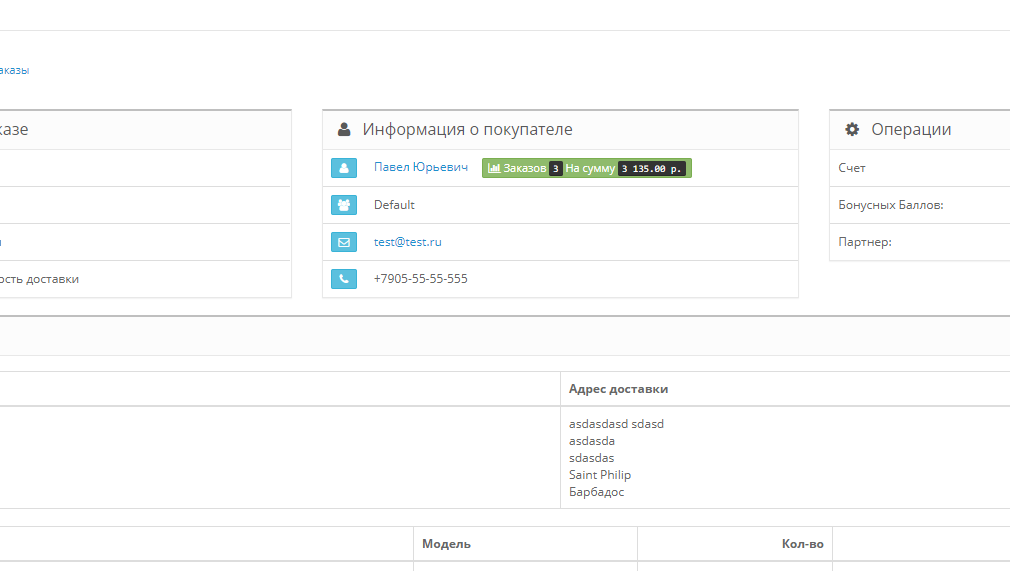 Здесь вы можете отказаться от такого отслеживания:
Здесь вы можете отказаться от такого отслеживания:
Социальный
Функции социальных сетей, такие как кнопка «Нравится/Поделиться» в Facebook, виджеты или интерактивные мини-программы
сайт для включения каналов социальных сетей и отзывов клиентов. Некоторые из них используют файлы cookie для поведенческой аналитики.
реклама и/или маркетинговые исследования.
Опора
Для поддержки FastComet Live Chat требуются файлы cookie для поведенческой аналитики, необходимой для обработки запросов перед продажей/поддержкой.
Отключение этого файла cookie ограничит получение вами помощи от службы поддержки клиентов через службы FastComet LiveChat.
Статистика и реклама
Мы используем цифровые инструменты, такие как Google Analytics, для отслеживания веб-трафика и эффективности наших цифровых
рекламные акции. Это помогает нам определять более релевантную рекламу для потребителей и улучшать
эффективность наших маркетинговых кампаний.

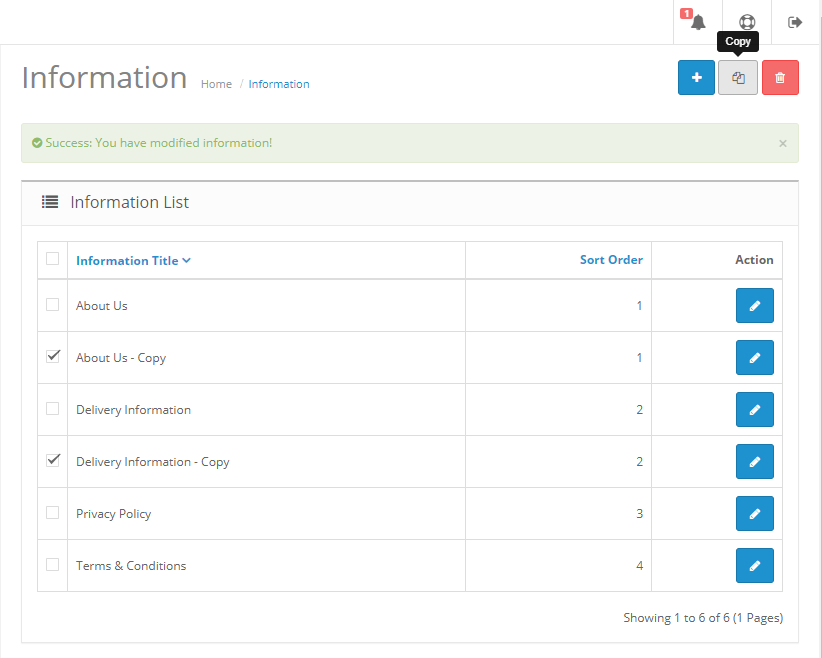 Обратитесь к FAQ для получения дополнительной информации об этих изменениях.
Обратитесь к FAQ для получения дополнительной информации об этих изменениях.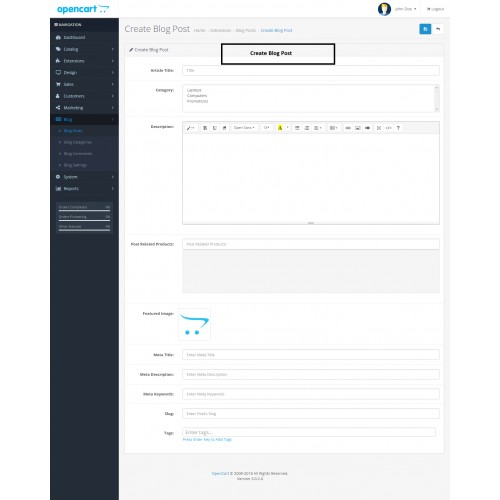 sh остановить
sh остановить
 tar.gz -C /
tar.gz -C /
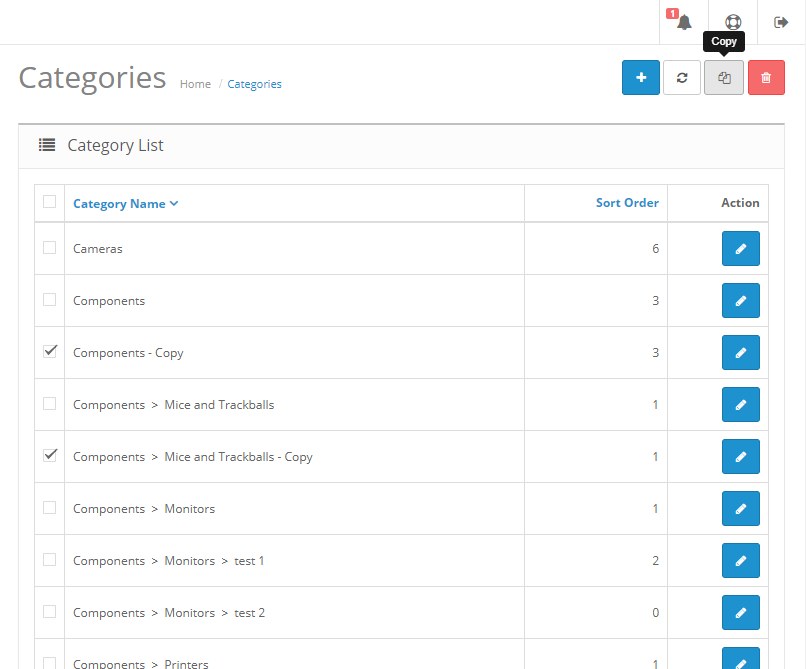 sh остановить
sh остановить